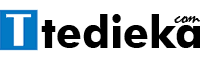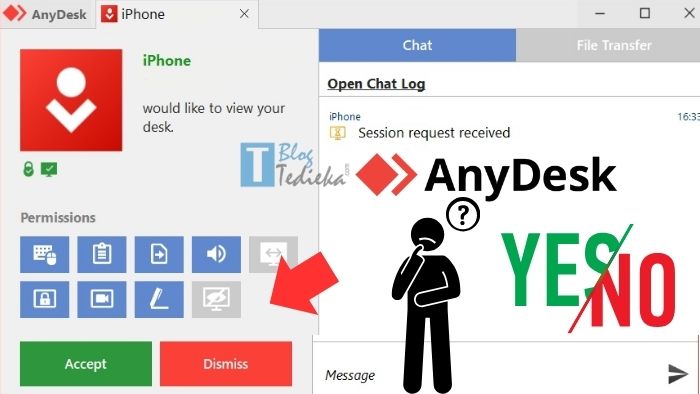Mau bantu teman dari jauh tapi malah bingung sendiri, “Ini AnyDesk pakai-nya gimana sih?!” Hihi…
Atau mungkin baru install AnyDesk, terus malah bengong depan layar nunggu petunjuk yang nggak muncul-muncul?
Tenang… Banyak orang yang juga butuh panduan praktis supaya bisa langsung pakai AnyDesk tanpa drama ‘kok…
So dalam artikel ini, kita akan bahas cara pakai AnyDesk dari awal sampai jago.
Mulai dari:
- Cara instalasi
- Menghubungkan ke perangkat lain
- Sampai tips biar koneksi makin stabil
Langsung aja, yuk ikuti panduan ini sampai habis, biar kamu bisa remote komputer siapa aja dengan lancar dan aman!
Cara Pakai AnyDesk untuk Remote Komputer dengan Mudah
Pernah nggak sih kamu lagi di rumah, santai sambil minum teh, terus tiba-tiba keinget file penting yang nyangkut di PC kantor?
Mimin pernah, dan rasanya kayak mau teleportasi ke sana detik itu juga. Sayangnya, mimin belum jadi bagian dari Avengers…wkwkwk!
Tapi tenang, ada cara pakai AnyDesk ini.
Dengan aplikasi ini, kamu bisa remote komputer dari jarak jauh seolah-olah lagi duduk langsung depan layarnya.
Yuk, mimin ajak kamu jalan-jalan bareng ke dunia remote komputer yang gampang dan seru ini!
Apa Itu AnyDesk dan Kenapa Banyak Dipakai?
Sebelum kita berlari kencang, ada baiknya kita kenalan dulu sama yang mau nemenin kamu nanti: si AnyDesk ini.
Karena percaya deh, ngerti dulu itu penting biar kamu nggak kayak beli kucing dalam karung.
Sekarang, kita bahas pelan-pelan, santai, hingga siap-siap kagum lihat manfaat ni software buat keseharian kita.
Mengenal AnyDesk
AnyDesk itu seperti sahabat sejati buat kamu yang sering butuh akses jarak jauh.
AnyDesk adalah aplikasi remote desktop yang super ringan dan kecepatannya ngebut kayak motor balap!
Nggak peduli kamu tim laptop, HP Android, iPhone, Windows, Mac, atau bahkan Linux, semuanya bisa kamu ajak kerja bareng.
Kerennya lagi, ukuran download-nya kecil banget, cuma sekitar 3MB aja.
Yes, 3MB! Lebih kecil daripada video TikTok berdurasi 10 detik…hihi.
Itulah kenapa cara menggunakan AnyDesk selalu jadi pilihan pertama orang-orang yang pengen praktis dan anti ribet.
Kelebihan Menggunakan AnyDesk
Nah, sekarang kita udah kenalan, saatnya kita kupas kenapa AnyDesk itu sering dielu-elukan layaknya pahlawan tanpa tanda jasa.
Kalau kamu masih ragu pakai cara pakai AnyDesk, setelah baca ini, fix bakal langsung download!
Biar makin kece, kita pakai tabel ya:
| Kelebihan AnyDesk | Kenapa Ini Keren Banget? |
|---|---|
| Akses Super Cepat | Tanpa perlu daftar ribet, langsung masuk! |
| Super Ringan | Cuma butuh 3MB aja, kayak cemilan ringan. |
| Bisa Berbagi Layar & Transfer File | Mau ngirim file? Tinggal klik-klik happy. |
| Remote dari Mana Saja | Dari Bali, Bandung, atau Bulan, bebas! |
| Gratis untuk Personal Use | Dompet aman, hati nyaman. |
FYI…
Menurut datanya Statista 2 tahun lalu, pengguna aplikasi remote desktop global naik 25% pasca pandemi loh…
Masih inget dong gimana ganasnya Corona beberapa tahun lalu?
Kebayang kan, berapa banyak orang yang ngandelin aplikasi kayak AnyDesk buat kerjaan sehari-hari?
Tips:
Kalau mau lebih stabil pas cara remote AnyDesk, pastikan koneksi internetmu minimal 5 Mbps.
Kalau lebih, bakal makin josss kayak motor bore-up! Hihi…
Oke, setelah kamu tahu betapa “emasnya” paham cara menggunakan AnyDesk ini, mungkin kamu bertanya-tanya:
“Lalu kapan sih momen yang pas buat pake AnyDesk?”
Tenang, gaskeun terus bacanya, karena di bawah ini mimin bakal kasih contoh situasi yang mana AnyDesk bakal jadi sahabat paling setia kamu.
Situasi di Mana AnyDesk Sangat Membantu
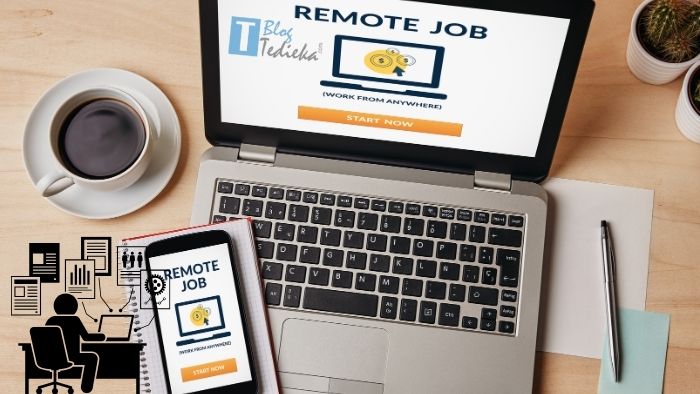
Misal, kamu lagi leyeh-leyeh di rumah, tiba-tiba bos WA:
“File presentasi tadi mana? Kirim sekarang!”
Wadidaw, file itu ada di PC kantor! Hihi…
Kalau kamu ngerti cara connect AnyDesk, tinggal klik, cling, file-nya langsung kamu dapet.
Berikut contoh situasi nyata di mana AnyDesk jadi penyelamat hidup:
- Kerja Remote
Mau ngedit laporan, ambil data, atau upload file di server kantor? Gak perlu panik, cara menggunakan AnyDesk cukup klik kemudian nyambung dari sofa kesayanganmu. - Bantu Teman atau Keluarga
Ada sepupu kamu nanya, “Kok laptop aku error?”
Daripada jelasin lewat chat ribet, remote aja pakai AnyDesk. Satu klik, masalah kelar. - Support Teknis Perusahaan
Tim IT bisa bantu karyawan yang error tanpa harus jungkir balik keliling kantor. Efisien, hemat tenaga, hemat bensin.
Note:
TechRepublic sempet bilang kalo 68% perusahaan sekarang pakai remote support tools kayak AnyDesk buat bantu karyawan yang WFH loh!
Tips Trik:
Kalau kamu mau cara remote AnyDesk makin smooth:
- Pastikan ID AnyDesk yang kamu masukkan benar. Salah satu angka aja bisa nyasar ke komputer orang lain.
- Gunakan fitur “Unattended Access” kalau mau akses tanpa perlu minta izin terus-menerus.
Oke, udah makin paham kan di mana AnyDesk bisa jadi jagoan?
Tapi, tunggu dulu! Jangan asal langsung pakai tanpa paham dasar-dasarnya ya!
Selanjutnya aku bakal bahas cara pakai AnyDesk langkah demi langkah, biar kamu jadi pro dalam sekejap!
Cara Menggunakan AnyDesk untuk Pertama Kali
Oke, sebelum kita beneran ngeremote kayak hacker dalam film-film, izinkan mimin bilang:
“Setiap perjalanan 1000 km dimulai dari langkah pertama… dan dalam hal ini langkah pertama itu, ya install AnyDesk dulu brosis!”
Yuk, kita sikat pelan-pelan, tapi ngebut di hati! Hihi…
Cara Install AnyDesk di Laptop atau HP
Percaya deh, cara pakai AnyDesk itu nggak serumit bikin martabak isi 7 rasa. Kalau kamu bisa install game HP, install AnyDesk pasti bisa banget!
Langkah-langkahnya:
FYI…
Rata-rata user AnyDesk cuma butuh waktu 2 menit buat download + install loh!
Bagaimana Cara Mengaktifkan AnyDesk?
Bagian ini gampang banget, kayak ngerebus air panas buat ngopi…hihi
Setelah download, tinggal ngikutin langkah ini:
- Buka aplikasi AnyDesk yang udah kamu install.
- Lihat bagian kiri: tadaa~ muncul ID Pribadi kamu (kayak nomor KTP digital, tapi buat komputer).
- Gak perlu daftar-daftar ribet. “Login? Apaan tuh?” AnyDesk sampe bilang gitu loh! Hihi…
Tips Trik:
- Kalau kamu sering remote ke device yang sama, aktifkan opsi ‘Unattended Access’ biar gak perlu minta izin mulu kayak anak minta jajan…hihi.
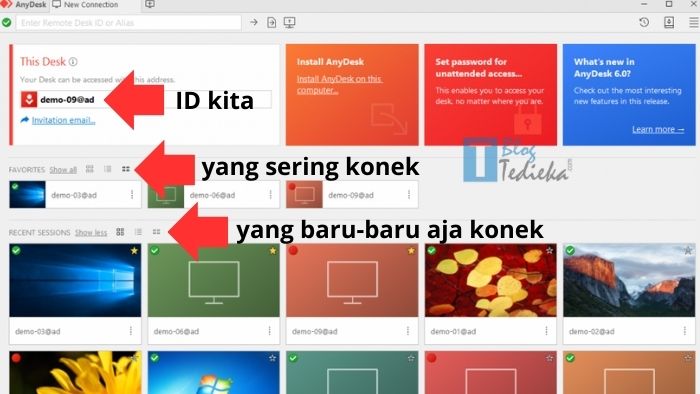
Cara Connect AnyDesk ke Komputer Lain
Nah ini, bagian serunya!
Saat kamu mau remote komputer lain, rasanya kayak lagi main “Mission Impossible” loh, tapi tanpa musik tegang…hihi.
Cara menggunakan AnyDesk biar connect ke komputer lain:
- Tanya ID orang yang mau kamu bantu (atau curi pandang ke layarnya…hihi).
- Masukkan ID itu ke kolom Remote Desk.
- Klik Connect dan tahan nafas bentar…
- Mereka bakal dapet notifikasi dan harus klik Accept.
Kalau mau transfer file:
- Masuk ke pengaturan sesi dan aktifkan izin File Manager.
- Buka dua jendela, tarik file dari sini ke sana…yup, sesimple itu!
Note:
Menurut survey-nya PCMag tahun 2023, AnyDesk punya latency cuma 16 ms! Super responsif, kayak baru disuruh mama langsung jawab “iya ma!” hihi…
Tahu sendiri kalau gak nurut sama emak kan? Hihi…
Okeee, sekarang kamu udah paham cara pakai AnyDesk, dari install sampe connect-connect-an.
Tapi tunggu dulu brosis!
Kalau salah remote, bisa-bisa malah kirim file TikTok ke bos, bukan laporan kerja! Wkwkwk…
Makanya, penting banget kita bahas cara remote AnyDesk secara aman dan efisien, supaya gak ada insiden malu-maluin kek gitu ya…hihi.
Cara Remote AnyDesk Secara Aman dan Efisien
Sebelum kita nekat nerobos komputer orang lain lewat AnyDesk, ingat ya:
“Teknologi itu kayak pisau brosis! Bisa buat masak, bisa juga buat luka. Tergantung siapa yang pegang.”
Setuju?
Jadi, yuk kita belajar cara remote AnyDesk yang aman, bukan yang ngasal kayak ngacak playlist Spotify!
Cara Mengundang Seseorang di AnyDesk
Mau ngajak orang lain buat di-remote atau kamu mau bantuin orang? Caranya gampang ‘kok kayak ngajakin orang nongkrong:
| Step | Penjelasan | Tips |
|---|---|---|
| 1. | Kirimkan ID AnyDesk kamu via chat, WA, atau email | Kasih keterangan juga ya, biar gak salah orang. |
| 2. | Atau pake fitur Link Undangan dari aplikasi AnyDesk | Ini kayak undangan ultah, tapi isinya komputeran. |
Tips Trik:
- Kalau mau kelihatan pro, kirim link undangan pake template email kece: “Halo, ini link remote saya. Klik kalau siap dibantu, bukan buat scam ya…”
Tips Remote PC dengan AnyDesk yang Aman
Gimana sih cara menggunakan AnyDesk tanpa takut kena hack?
Gampang brosis… Kayak ngunci rumah sebelum mudik.
Ini dia caranya:
- Aktifkan Password Akses:
Supaya orang yang remote kudu masukin password dulu, bukan langsung ngacak file kamu. - Gunakan Two-Factor Authentication:
Biar makin aman, kayak pintu double lock! - Jangan Share ID ke Orang Asing:
“Halo, bagi ID AnyDesk?”
Kalau itu dari orang gak dikenal, kabur sekenceng-kencengnya!
Catatan Keamanan AnyDesk:
| Fitur | Manfaat | Kenapa Penting |
|---|---|---|
| Password Access | Mencegah remote iseng | Kayak pagar rumah kamu. |
| 2FA (Two Factor) | Tambahan lapisan keamanan | Biar makin ribet buat hacker. |
| Private ID | Jaga ID kayak kamu jaga PIN ATM | Aman, tentram, damai. |
Cara AnyDesk Berjalan Lebih Cepat
Remote-an tapi patah-patah?
Wah, itu rasanya kayak nonton video buffering pas adegan klimaks! Hihi…
Supaya remote AnyDesk kamu meluncur mulus kayak jalan tol, ikuti nih:
- Gunakan koneksi internet stabil
Minimal 5 Mbps lah, jangan kayak WiFi 2 tetangga rebutan. - Tutup aplikasi berat
Misal: Tutup game, Photoshop, atau browser tab 57 biji itu brosis…hihi. - Atur Kualitas Gambar ke “Balanced” atau “Speed Priority”
Supaya gambarnya ringan, jalannya gesit!
Note:
TechRadar pernah bilang kalau ngatur kualitas gambar AnyDesk ke “Speed Priority” bisa mempercepat performa remote hingga 30%!
Okeee, sekarang kamu udah tau cara connect AnyDesk dengan aman dan gesit!
Tapi… dalam hidup ini, kadang kenyataan tak seindah harapan. Ada kalanya AnyDesk ngambek, gak mau connect, kayak doi yang mendadak ghosting…hihi.
Makanya, pada bagian berikutnya kita bakal bahas solusi saat anydesk tidak bisa connect.
Biar gak panik, biar tetap santuy, biar masalah selesai kayak pesulap dadakan!
Solusi Saat AnyDesk Tidak Bisa Connect
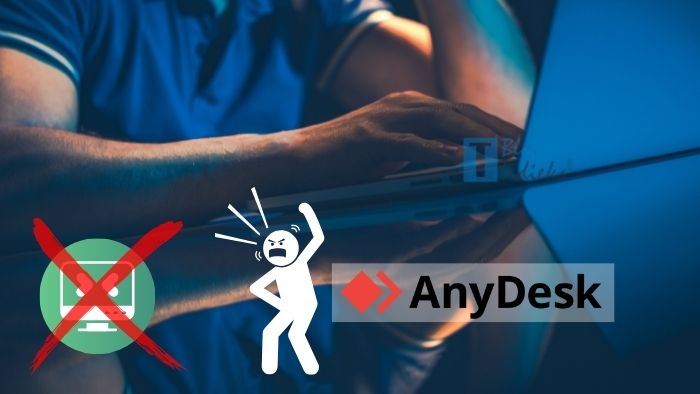
Sebelum kamu banting laptop atau maki-maki modem karena AnyDesk error, tenangin dulu pikiran ya, brosis…
“Masalah itu bukan akhir dunia, kadang cuma butuh restart dan sabar kayak nungguin mie rebus mateng!”…hihi.
Yuk kita bongkar satu-satu kenapa AnyDesk bisa ngambek dan gimana cara remote AnyDesk dengan koneksi stabil lagi.
Penyebab AnyDesk Tidak Bisa Connect
Pernah ngerasa kayak udah klik connect berkali-kali tapi tetep loading forever?
Nah, biasanya ini sebabnya:
| Penyebab | Penjelasan Singkat |
|---|---|
| Firewall atau Antivirus | Kadang AnyDesk dikira virus sama security system. |
| Internet Lemot | Internet kayak siput? Ya jelas connect gagal brosis! |
| Software Versi Lama | Kalau masih pakai AnyDesk zaman batu, ya error lah. |
Note:
38% error koneksi aplikasi remote desktop terjadi karena firewall yang overprotective loh!
Cara Mengatasi AnyDesk Tidak Bisa Connect
Tenang, bukan berarti kita harus pasrah.
Ini solusinya biar cara menggunakan AnyDesk tetap lancar jaya:
- Pastikan port 7070 tidak terblokir
- Ini port khusus buat AnyDesk. Bayangin kayak gerbang tol, jangan sampai kamu tutup!
- Ini port khusus buat AnyDesk. Bayangin kayak gerbang tol, jangan sampai kamu tutup!
- Update aplikasi ke versi terbaru
- Versi baru = perbaikan bug. Gampang, tinggal klik update.
- Versi baru = perbaikan bug. Gampang, tinggal klik update.
- Restart router/modem kamu
- Iya boskuh, kadang semua masalah itu cuma butuh “direset” kayak hubungan yang mulai hambar.
Solusi Cepat:
| Masalah | Solusi | Extra Tips |
|---|---|---|
| Firewall block | Cek setting antivirus | Tambahkan AnyDesk ke whitelist |
| Internet lemot | Restart router | Coba tethering kalau perlu |
| Software jadul | Update aplikasi | Nyalain auto-update biar aman |
Tips Biar Koneksi AnyDesk Makin Stabil
Ini rahasia biar cara connect AnyDesk kamu gak kayak sinyal HP di basement:
- Gunakan jaringan kabel (LAN)
LAN itu kayak jalan tol. WiFi? Kadang kayak jalan kampung banyak tikungan. - Tutup aplikasi berat
Netflix, YouTube, Torrent, stop dulu bentar ya boskuh. - Pilih server AnyDesk yang dekat
Ini kayak milih warung pecel yang deket rumah, biar cepet kenyang.
Tips Trik:
Kalau mau makin ngebut, set Quality Settings ke “Speed Priority” dan matikan fitur Enable Audio Transmission (kalau gak perlu suara).
Nah brosis, sekarang kamu udah siap jadi jawara remote-an dengan cara pakai AnyDesk yang aman, cepat, dan bebas drama!
Tapi tunggu dulu…
Masih ada nih pertanyaan-pertanyaan seputar AnyDesk yang sering bikin orang bingung kayak nyari dompet hilang…hihi.
Jadi, yuk lanjut ke bagian seru selanjutnya: FAQ Tentang AnyDesk!
FAQ Tentang Cara Pakai AnyDesk
Kadang, walaupun kita udah belajar dari A sampai Z soal cara menggunakan AnyDesk, tetep aja muncul pertanyaan-pertanyaan random di kepala ‘kan?
Tenang, itu wajar…
Nah, sekarang gue bakal bantu jawab pertanyaan paling sering orang tanya (dan kadang bikin kening berkerut) seputar cara pakai AnyDesk.
Jawabannya: YA, AnyDesk itu aman kok.
Dia pakai enkripsi TLS 1.2 dan RSA 2048 buat jaga-jaga biar datamu tetap rahasia kayak password WiFi rumah.
Tapi ya… meskipun begitu, mimin sarankan jangan dipakai buat transaksi banking kalau kamu pakai WiFi umum. Kenapa? Karena koneksi publik itu kadang kayak jalanan macet — banyak maling berseliweran.
Sayangnya: NGGAK BISA brosis! Cara connect AnyDesk itu butuh koneksi internet aktif. Tanpa internet, yaa, ibarat kamu mau nelpon tapi HP-nya mode pesawat. Jadi pastikan kamu punya internet stabil sebelum mulai sesi remote.
Gampang banget, gak perlu ritual ribet! Yang perlu kamu lakukan cuma:
– Install aplikasi AnyDesk.
– Masukkan ID perangkat tujuan.
– Klik Connect.
– Dan… yes… kamu udah bisa akses perangkat lain dari jarak jauh!
Proses ini cepet brosis, bahkan lebih cepat dari nungguin mie rebus jadi.
Simpel kayak minum es teh pas panas-panas:
– Masukkan ID dari perangkat target ke kolom remote address.
– Klik tombol “Connect”.
– Tunggu si pemilik perangkat meng-ACC (menerima) permintaan kamu.
Dan wooshh, kamu langsung bisa remote layaknya hacker-hacker film… minus hoodie item ya…hihi.
Nah brosis, setelah semua tanya-jawab ini, kita udah kayak jagoan remote dekstop nih, paham keamanan, dan gak gampang panik kalau error!
Sekarang, yuk kita rekap semua ilmu sakti yang udah kita seruput bareng-bareng hari ini, biar makin nancep dan manfaat.
Sudah Paham Cara Pakai AnyDesk?
Kadang nih, kita cuma butuh satu langkah kecil buat membuka pintu ke dunia baru.
Sama kayak AnyDesk brosis…
Download kecil, klik-klik dikit, eh… tiba-tiba udah bisa remote komputer dari ujung dunia.
Ibarat magic, tapi versi digital!
Hari ini, kamu udah belajar bukan cuma cara menggunakan AnyDesk, tapi juga gimana jadi pendekar remote sejati — tanpa jutsu ribet, tanpa mantra sakti. Cukup modal koneksi, aplikasi, dan sedikit senyum percaya diri…hihi.
Ringkasan Cara Pakai AnyDesk
- Download dan install aplikasi cuma dalam hitungan detik.
- Aktifkan ID ajaibmu, lalu hubungkan dengan perangkat lain.
Gunakan fitur-fitur keren kayak:
- Berbagi layar (biar semua orang lihat betapa jagonya kamu…hihi)
- Chatting langsung dari aplikasi
- Switch sides (tukar posisi kayak main basket)
- Transfer file (kirim tugas kerjaan atau foto kucing kamu…hihi)
Pokoknya, semua yang butuh remote-remotean, bisa diberesin sambil nyeruput kopi santai deh…
Mulai Remote Komputer dengan AnyDesk Sekarang
Jangan biarkan rasa malas mengalahkan potensi kinerjamu brosis!
- Mulai dari download kecil (cuma 3MB-an, gak nyusahin kuota)
- Setting cepat (gak perlu ngafalin mantra installasi)
Dan ingat, kamu perlu koneksi mulus yang anti drama.
Jangan tunggu besok, jangan tunggu wangsit…wkwkwk!
Ayo langsung praktek sekarang juga!
Mulai remote komputer kamu, bantu orang tua setting printer, bantu temen yang error, atau sekadar nunjukin koleksi meme favoritmu ke pacar…hihi.
Karena dengan AnyDesk, dunia ini cuma sejauh klik connect aja brosis! Download ➔ Connect ➔ Gaspol!
Sekian dulu bahasan kita kali ini…see you next time!